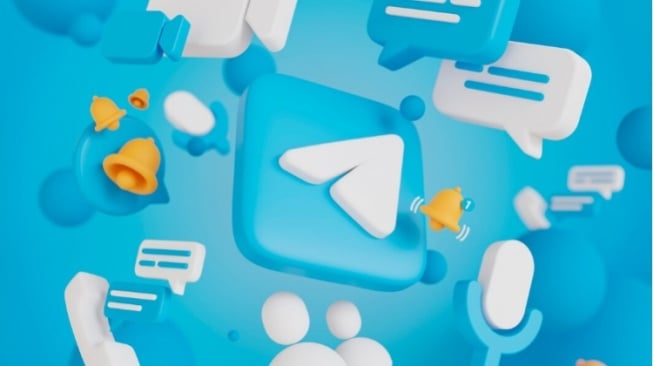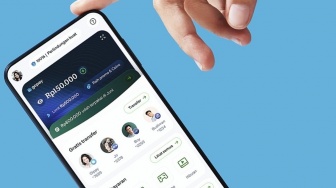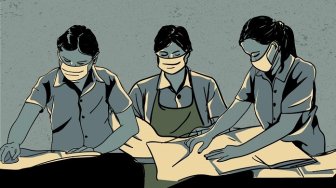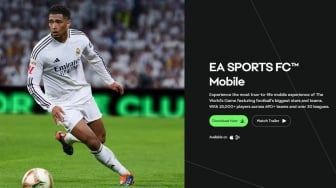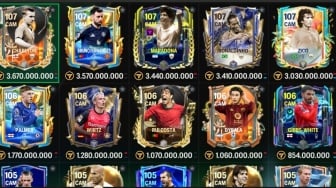Suara.com - Baru-baru ini muncul berita yang menyatakan CEO Telegram, Pavel Durov yang baru saja ditangkap di Prancis beberapa saat lalu.
Hal ini memunculkan rumor tentang telegram yang memiliki kemungkinan untuk dimatikan, dan kini mulai ada himbauan untuk segera back up data kalian di Telegram.
Menyikapi hal tersebut, tak sedikit orang yang mencari tahu bagaimana cara back up data di telegram. Yuk, simak ringkasan berikut!
Aplikasi pesan instan Telegram menawarkan fitur untuk mencadangkan atau backup data, sehingga data yang tersimpan tetap aman dan dapat diakses di masa mendatang.
Proses pencadangan ini penting untuk melindungi data-data penting yang ada di Telegram, sebagai tindakan pencegahan apabila terjadi kehilangan data akibat ponsel rusak atau hilang.
Fitur pencadangan ini juga memudahkan pengguna untuk memindahkan data ketika beralih ke ponsel baru. Proses pencadangan data pada aplikasi Telegram bisa dilakukan melalui fitur sinkronisasi cloud. Namun, untuk melakukan ekspor data secara lengkap, diperlukan Telegram versi desktop.
Cara Backup Data di Telegram
Berikut adalah langkah-langkah untuk mencadangkan pesan dan media melalui Telegram versi desktop:
1. Unduh aplikasi Telegram di komputer Anda.
Baca Juga: Bocor Rahasia Negara? Penangkapan CEO Telegram Bikin Gempar Dunia
2. Masuk ke akun Telegram melalui aplikasi desktop.